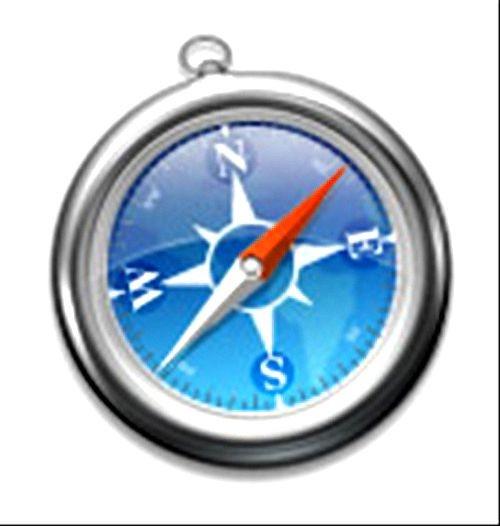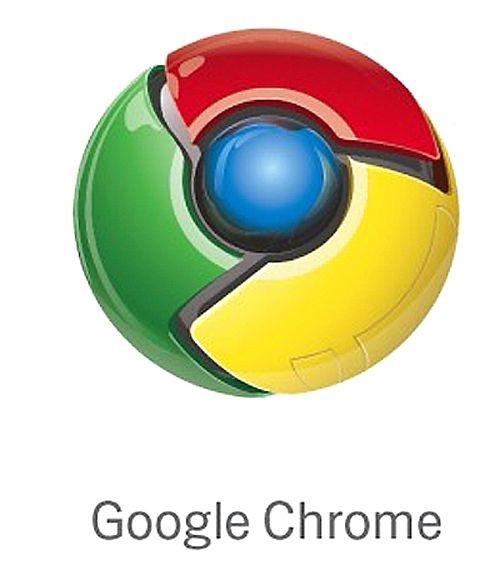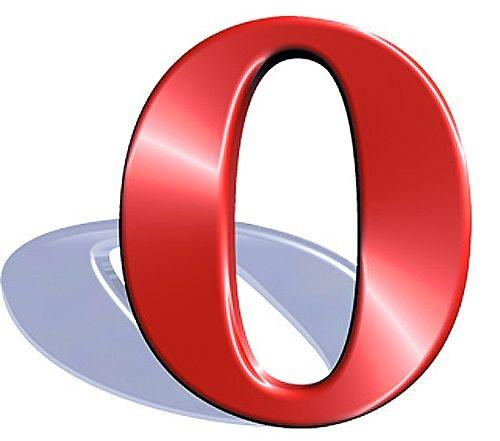-
Cómo ajustar el tamaño de fuente del navegador
-

Todos los sitios web bien diseñados incorpora el tamaño del texto definido en su navegador. Puede ajustar el texto a cualquier tamaño que sea más conveniente para usted. Esto es muy fácil de hacer en todos los navegadores. En este artículo se da asistencia para ajustar el tamaño de fuente en su navegador. Desplazarse por la lista artículo y encontrar el navegador que está utilizando.Tenga en cuenta, sin embargo, algunos sitios web / páginas web, necesitará un ajuste manual de la fuente cada vez cuando visita con su navegador.
NOTA: para los usuarios del navegador de AOL, consulte la sección de consejos al final de este artículo.
Instrucciones
1

Firefox; FF (cualquier versión)En la barra de tareas:
Seleccione Ver> Tamaño del texto> (elija aumentar, disminuir, Normal)Los accesos directos:
(1) Mantenga oprimida la tecla CTRL y pulse + (el signo más), para aumentar el tamaño del texto. Pulse el signo más (+) tantas veces como desee para obtener el tamaño de texto deseado.(2) Mantenga oprimida la tecla CTRL y presione 0 (cero), para dar a ajustar al tamaño de texto normal.
(3) Mantenga oprimida la tecla CTRL y pulse - (el signo menos), para disminuir el tamaño del texto. Presione el - (signo menos) tantas veces como desee para obtener el tamaño de texto deseado.
2

Explorador de Internet; IE (todas las versiones)En la barra de tareas:
Seleccione Ver> Tamaño del texto (elija el tamaño de letra más grande, más grande, mediano, pequeño, más pequeño)En la barra de tareas:
Seleccione Ver> Aumentar tamaño del texto / Mantenga oprimida la tecla CTRL y, a continuación, pulse + (el signo más)Seleccione Ver> Convertir texto normal Tamaño / Mantenga oprimida la tecla CTRL, a continuación, pulse 0 (cero)
Seleccione Ver> Hacer texto más pequeño / Mantenga oprimida la tecla CTRL, a continuación, pulse - (el signo menos)
Los accesos directos:
(1) Mantenga oprimida la tecla CTRL y pulse + (el signo más), para hacer el texto más grande.(2) Mantenga oprimida la tecla CTRL y presione 0 (cero), para ajustar el texto a su tamaño normal.
(3) Mantenga oprimida la tecla CTRL y pulse - (el signo menos) para ajustar al tamaño de la letra más pequeña.
4

Netscape (cualquier versión)Desde la barra de tareas:
Seleccione Ver> Tamaño de texto> (seleccionar más pequeño, más grande)Seleccione Ver> Tamaño de texto (%) - indica el tamaño del texto en porcentaje. Por ejemplo, (80%) significa que el texto se establece en el ochenta por ciento del tamaño. 100% es el valor por defecto; Tamaño de fuente original.
Seleccione Ver> Tamaño de texto> (elija un porcentaje que desee para la visualización de texto)
Los accesos directos:
(1) Mantenga oprimida la tecla CTRL y pulse + (el signo más), para aumentar el tamaño de fuente.(2) Mantenga oprimida la tecla CTRL y pulse - (el signo menos, para disminuir el tamaño de la fuente.
(3) Mantenga oprimida la tecla CTRL y presione 0 (cero), para volver a la configuración predeterminada; Tamaño de fuente original.
En la barra de menú: Seleccione la página> Seleccionar texto Zoom> Elige mayor, menor o normal como sea necesario.
En la barra de tareas:
Seleccione Herramientas> Preferencias; o presione Alt + P. Elija la ficha Páginas Web, a continuación, haga clic en el botón junto a "Fuentes". Seleccione el tipo de letra y tamaño que desee. Pulse OK o la tecla Enter.Consejos y advertencias
- Acerca de América del navegador Online (AOL); todas las versiones: Desde el navegador de AOL se basa en Internet Explorer, al parecer, no podemos ajustar directamente el tamaño del texto en el navegador de AOL. Hay que abrir la propia Internet Explorer, a continuación, ajustar el tamaño del texto allí. Cuando haya terminado, vamos a tener que cambiar de nuevo al navegador de AOL.